Cоединение двух компьютеров одним сетевым кабелем

Хоть и редко, но бывают такие ситуации, когда надо соединить два компьютера между собой без использования свитча. Есть несколько способов такого объединения. Это использование кроссированного патч-корда, использование lpt-кабеля и т.д. В этой статье мы расскажем вам, как воспользоваться кроссированным патч-кордом.
Как подключить два компьютера к интернету через один кабель
Можно несколькими способами подключить пару компьютеров к сети интернет, имея в распоряжении один кабель провайдера. Некоторые из них практически бесплатны, другие требуют приобретения нового оборудования.

- Как подключить два компьютера к интернету через один кабель
- Как подключить к одному сетевому кабелю два компьютера
- Как развести интернет на два компьютера
- сетевой кабель, сетевая карта.
Давайте рассмотрим вариант дешевого подключения к интернету. Он отлично подойдет тем, у кого один из компьютеров практически не выключается. Все затраты в данном случае сведутся к покупке одного сетевого кабеля и дополнительной сетевой карты (если такой еще нет).
Начинать нужно с выбора компьютера, который будет подключен к интернету напрямую. Параметры выбора достаточно просты: он должен быть включен большее количество времени и обладать достаточной мощностью, чтобы обрабатывать два потока интернет-соединения. Данный метод был опробован на ПК со следующими характеристиками: одноядерный процессор с частотой 2,2 ГГц, 2 Гб ОЗУ, операционная система – Windows 7.
Как видно из предыдущего описания, вам совершенно не обязательно обладать очень мощным компьютером. Подключите к выбранному ПК вторую сетевую карту. Это может быть как внутренняя карта с разъемом PCI, так и внешний USB-адаптер.
Начнем, пожалуй, с настройки второго компьютера. Соедините оба ПК сетевым кабелем. Откройте настройки локальной сети второго ПК. Перейдите к свойствам протокола TCP/IPv4. Задайте статический адрес, равный 192.168.0.2. Обратите внимание на пункты «Основной шлюз» и «Предпочитаемый сервер DNS». Их нужно заполнить обязательно, иначе компьютер не получит доступа к интернету. Введите в них IP-адрес 192.168.0.1.
Оставьте второй ПК и перейдите к первому. Настройте подключение к интернету. Вам лучше знать, как это сделать. Если вы сомневаетесь в правильности настроек, обратитесь к специалистам провайдера.
Откройте меню «Сетевые подключения». У вас должен появиться значок вашего соединения с интернетом. Откройте его свойства. Выберите вкладку «Доступ». Установите галочку возле самого верхнего пункта. Он отвечает за обеспечение доступа к интернету других компьютеров в сети. В следующем поле укажите ваше сетевое подключение.
Откройте настройки локальной сети между компьютерами. Введите постоянный IP-адрес 192.168.0.1. Переподключитесь к интернету.
Прямое открытие доступа
Раздача интернета при прямом соединении между двумя компьютерами (например, через телефонный модем или сетевой кабель) может быть выполнена средствами Windows. Основной способ остается практически неизменным, начиная от Windows NT и заканчивая «десяткой».
-
Нажмите сочетание клавиш «Win+R» на основном компьютере. В появившейся строке введите команду «ncpa.cpl», которая откроет меню подключений.

Нажимаем сочетание клавиш «Win+R», набираем команду «ncpa.cpl» и жмём «ОК»
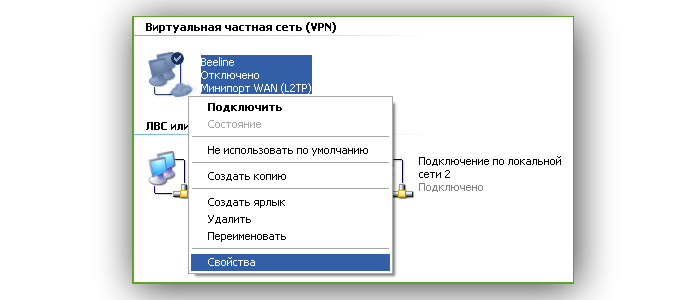
Кликаем правой кнопкой по интернет-соединению
Перейдите в свойства подключения.
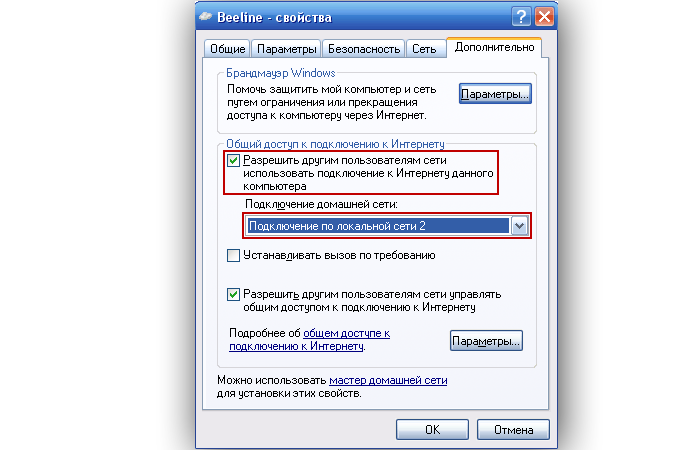
В разделе «Дополнительно» ставим галочку на общем доступе к подключению
Примечание! Несколько сетей выбрать нельзя — это создаст ошибки в маршрутизации, для такой ситуации придется использовать соединение типа «Мост».
Если все было сделано правильно, рядом с соединением появится надпись «Общедоступно».
Можно ли подключить на один ввод Интернета два компьютера?
Есть подключение Интернета от провайдера по отдельно выделенной линии (провод). Внучке купили нетбук. Можно ли каким то образам подключит на этот провод внучкин нетбук ?
Не только можно, но и нужно. Сейчас в каждой семье и компьютер, и ноутбук, и планшеты, и смартфоны и даже «умные» телевизоры — не заключать же для каждого устройства отдельный договор с провайдером. И хлопотно, и никаких денег не хватит.
Выход очень простой — купить роутер (обязательно с Wi-Fi — к проводному ни смартфон, ни планшет не подключить), вставить в него кабель от провайдера, настроить и будет он раздавать вам один интернет на всех.
Поставьте роутер. В нем прописываются свойства вашего подключения, а к нему можете подключить 4 компьютера. Наиболее распространенный и не дорогой роутер — DIR100. У меня такой же. Через него в интернет выходят 3 компьютера стоящие дома.

Можно. У меня дома один стационарный комп, три ноута и один планшет. Ноуты и планшет практически постоянно используются членами семьи. А если взять офис? Там вообще куча компов работает.
Понимаю, что для вопрошающего в силу давно заданного вопроса это уже неактульно, но всё-же отвечу, бывают и другие вопрошающие.
Если ответить одним словом, то да, можно, причём незавсисимо от вида подключния.
Самое простое, это купить подходящий роутер, как сказано в лучшем ответе. Только я посоветовал-бы роутер с WiFi. В этом случае не надо кабели и есть свобода передвижения в пределах квартиры.
Как настравиать роутер — зависит от подключения. Возможно нужно указать в роутере имя и пароль для подключения, а возможно всё заработает сразу «из коробки».
Единственное, что нужно еще отметить, надо установить достаточно хороший пароль на WiFi, дабы кто из соседей не «присоседился». Хороший пароль — это большие и маленькие латинские буквы, цифры и желательно знаки прапинания.
Схема разводки одного Ethernet кабеля на два устройства
Важно не перепутать провода и разводить их строго по номерам. В нашем варианте должны быть задействованы контакты 1, 2, 3 и 6 для обоих частей кабеля.
Допустимо использование любых цветов кабеля только при выполнении двух условий:
- номера контактов с обоих сторон должны соответствовать (1-1, 2-2, 3-3 и 6-6);
- в пару должны быть скручены жилы 1-2 и 3-6.
Если не соблюсти хотя бы одно условие, то домашняя сеть работать не будет. Поэтому лучше придерживаться стандартной цветовой схемы, указанной в таблице:
| Номер контакта | 1 | 2 | 3 | 6 | |
| Цвет жилы | Разъем 1 | Бело-оранжевый | Оранжевый | Бело-зеленый | Зеленый |
| Разъем 2 | Бело-синий | Синий | Бело-коричневый | Коричневый | |
Если все сделать правильно, то мы получим из одного восьмижильного кабеля витая пара два четырехжильных, которые будут работать на линии для 10/100 Мбит Ethernet.
2 способ соединение двух компьютеров по проводу (сетевому кабелю)
Без роутера, вы можете соединить только 2 компьютера… Конечно если добавить к каждому компьютеру сетевую карту, то больше, но это уже какая-то жесть… Мы будем соединять два компьютера по шнуру.
Вообщем подключаем шнур к 2‑м компьютера, к сетевой карте. Далее заходим в центр управления сетями и общим доступом — изменение параметров адаптера. На подключении по локальной сети выбираем свойство. Находим протокол версии 4 и то же свойство. Наша задача оставить одинаковую подсеть, а адрес компьютера может быть любой. На одной компьютере я поставил адрес 192.168.1.1, а на другом 192.168.1.2. Маска стандартная 255.255.255.0.


Нажимаем ок, на 2‑х компьютерах и заходим в сети проверяем.
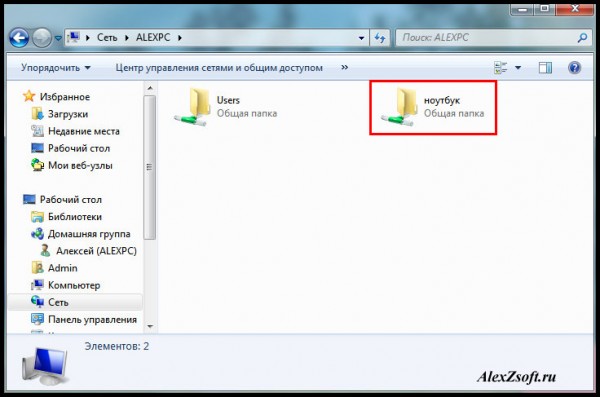
Так же, если не получится, проделайте настройки из 1‑го способа. Я делал сразу после них, следовательно, они рабочие.
Проверьте не блокирует брандмауэр или брандмауэр в антивирусе (если есть).
А так же когда вы зайдете в сети может вверху появится табличка, разрешить ли файлы в общей сети. Нажимаем да.









